휴대폰에 저장된 개인정보가 많은 요즘에는 패턴을 비롯해 지문 인식이나 얼굴 인식과 같은 잠금 장치를 걸어두고 사용하는 경우가 일반적입니다.
하지만 업무용 휴대폰을 따로 두고 휴대폰에 저장된 개인정보 없이 순수하게 업무에 휴대폰을 사용하는 빈도가 높다면 잠금 화면을 푸는 과정도 번거로울 수 있는데요.
이러한 사용자는 PIN이나 패턴, 지문을 등록하지 않고 사용하게 되는데, 아무런 잠금 장치가 없음에도 불구하고 ‘화면을 미세요.’ 라는 문구가 나와 여전히 잠금을 풀어야 하는 상황이 발생합니다.
빠르게 휴대폰을 사용해야 하는 경우 ‘화면을 미세요’ 화면을 생략할 수 있으며 설정 방법은 다음과 같습니다.
목차
잠금화면에서 화면을 미세요 없애기
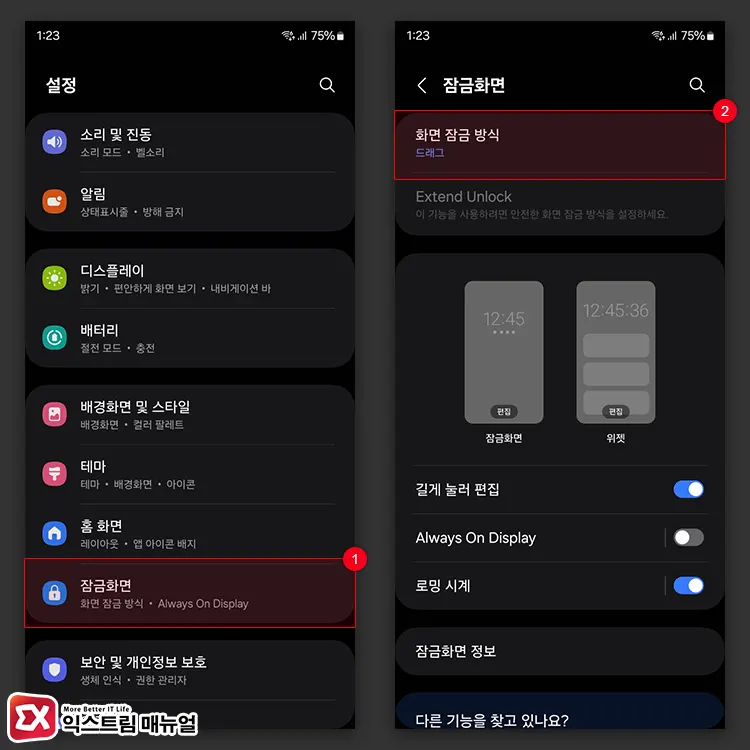
갤럭시 설정 > 잠금화면 > 화면 잠금 방식으로 이동합니다.
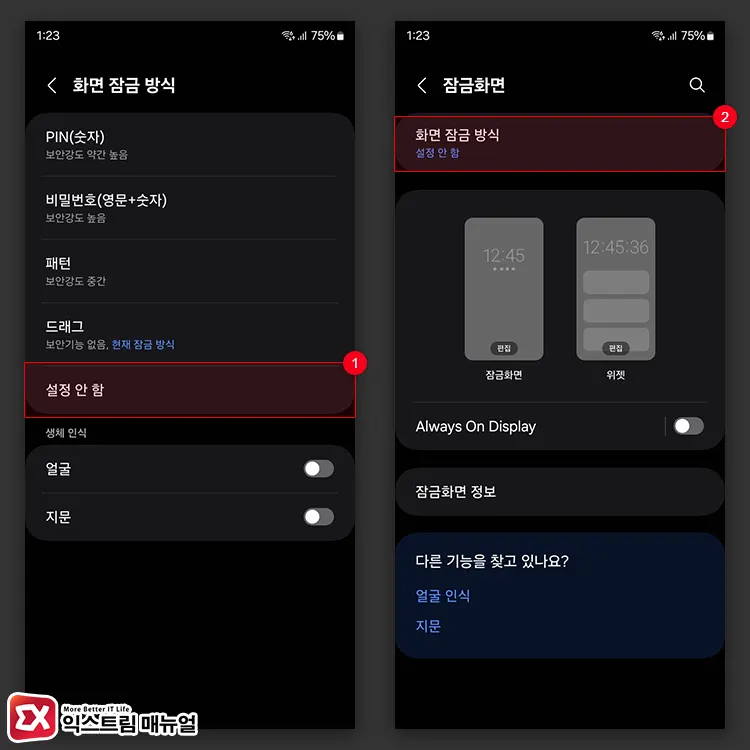
화면 잠금 방식을 ‘드래그’에서 ‘설정 안 함’으로 변경합니다.
설정을 마친 후 측면 버튼을 눌러 화면을 끈 후 다시 화면을 켜면 잠금화면 드래그 없이 홈 화면이 바로 보이는 것을 확인할 수 있습니다.
화면 두 번 두드려 잠금화면 없이 바로 열기
화면 잠금 방식을 설정하지 않는 것으로 잠금화면을 없앨 수 있는데, 화면을 켤 때 측면 버튼을 누르는게 불편하다면 화면을 두 번 두드렸을 때 화면이 깨어나게 설정할 수 있습니다.
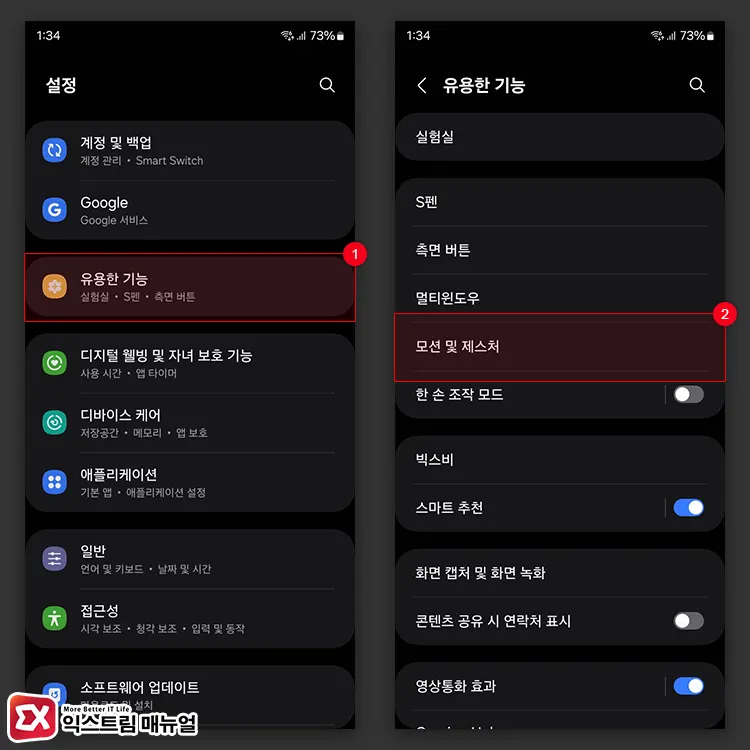
갤럭시 설정 > 유용한 기능 > 모션 및 제스처로 이동합니다.
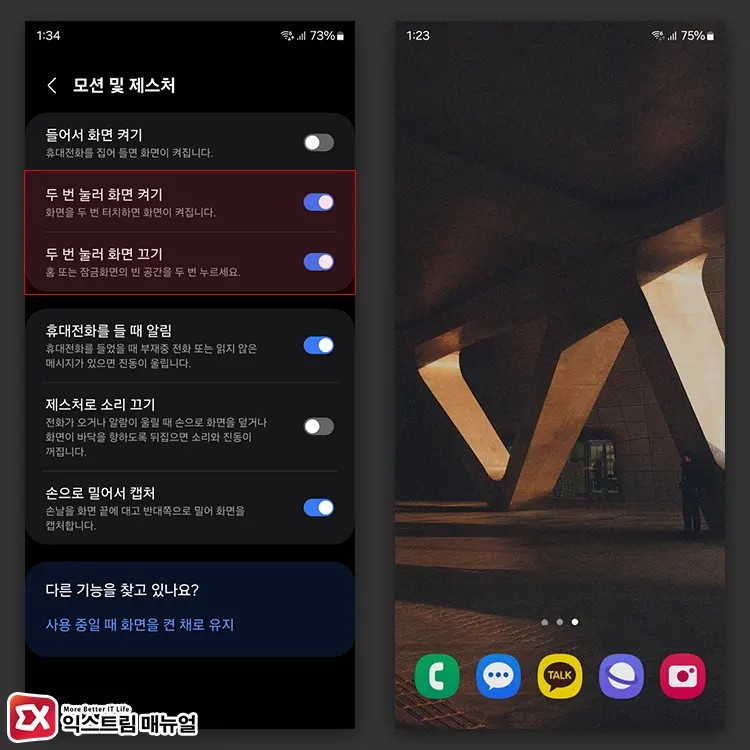
‘두 번 눌러 화면 켜기’ 옵션과 ‘두 번 눌러 화면 끄기’ 옵션을 모두 활성화 하면 측면 버튼을 누를 필요 없이 화면을 두 번 두드려서 잠금화면을 풀고 화면을 끌 수 있게 됩니다.
첫번째와 두번째 설정을 모두 마치면 잠금화면 드래그 없이 빠르게 홈 화면에 접근하고 화면을 끌 수 있게 되어 휴대폰으로 업무를 본다면 효율을 높일 수 있습니다.



